Comment transférer les photos iPhone vers Android d’un coup
Vous avez passé votre appareil iPhone vers un Android ? Ce guide ici vous présente deux façons efficaces à envoyer les photos iPhone vers Android.
Tutoriels sur vos photos iOS
Exporter photos iPhone
Importer photos vers iPhone
Supprimer photos iPhone
Récupérer photos iPhone
Convertir photos iPhone
Autres astuces photos iPhone
Pour certains utilisateurs d’iPhone, il existe des inconvénients à utiliser iPhone, en particulier quand vous voulez télécharger une application qui n’existe pas sur App Store. Donc une part des utilisateurs iPhone a passé leur iPhone en un téléphone Android. Mais pour les données existantes sur iPhone, comment transférer ses photos iPhone vers nouvel Android en un clic ? Voilà, ce guide ci-dessous vous présente des astuces efficaces.
[Tuto vidéo : Comment transférer des photos/vidéos iPhone vers Android]
1. Transférer les photos iPhone ver Android directement
AnyDroid, est un expert de transférer les données iPhone vers Android.
- Il vous permet de transférer toutes les photos d’iPhone vers Android d’un coup. Sauf des photos, vous pouvez choisir d’autres fichiers d’iPhone vers votre appareil Android.
- Très rapide ! Transférez plus de 3000 photos de l’iPhone vers Android en moins de 32 SECONDES.
- Le transfert est tout en sécurité, il ne cause pas de perte, les photos transférées ne remplaceront pas les photos existantes.
Étape 1.Téléchargez et installez AnyDroid sur votre ordinateur > Connectez votre iPhone et téléphone Android sur ordinateur.
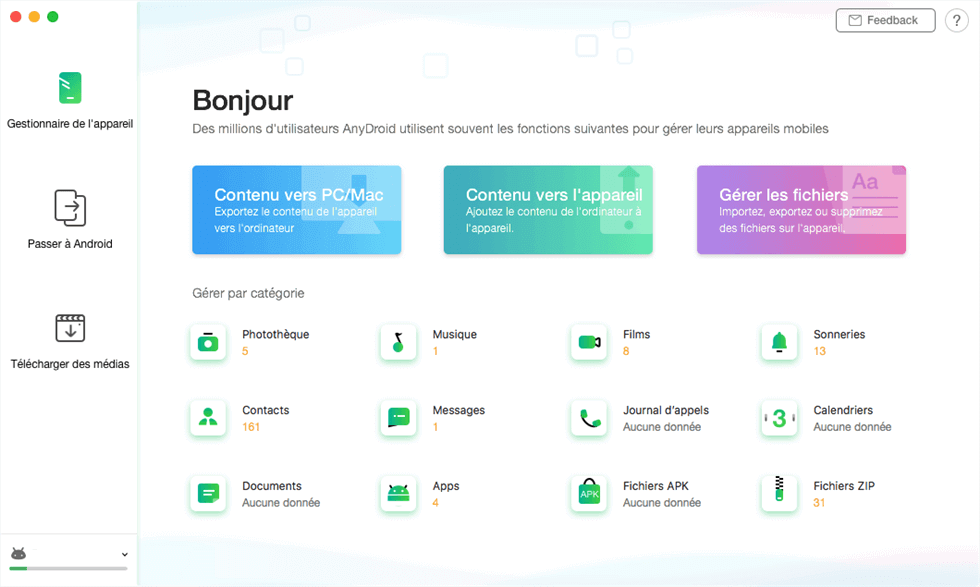
Page d’accueil d’AnyDroid
Étape 2. Choisissez l’icône “Passer à Android” > Cliquez sur l’option “iOS vers Android”.
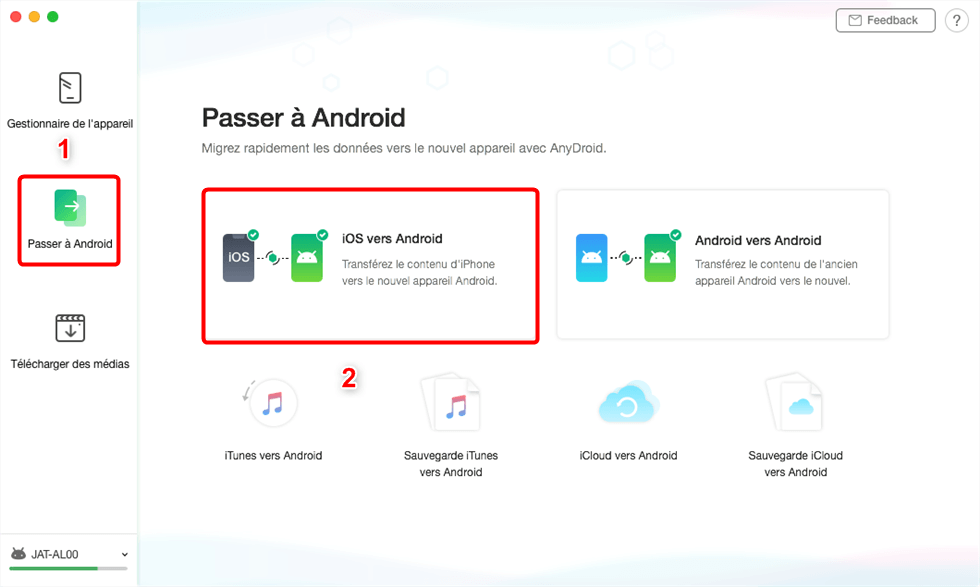
iOS vers Android
Étape 3. Sélectionnez les catégories à transférer > Cliquez sur le bouton “Suivant”.
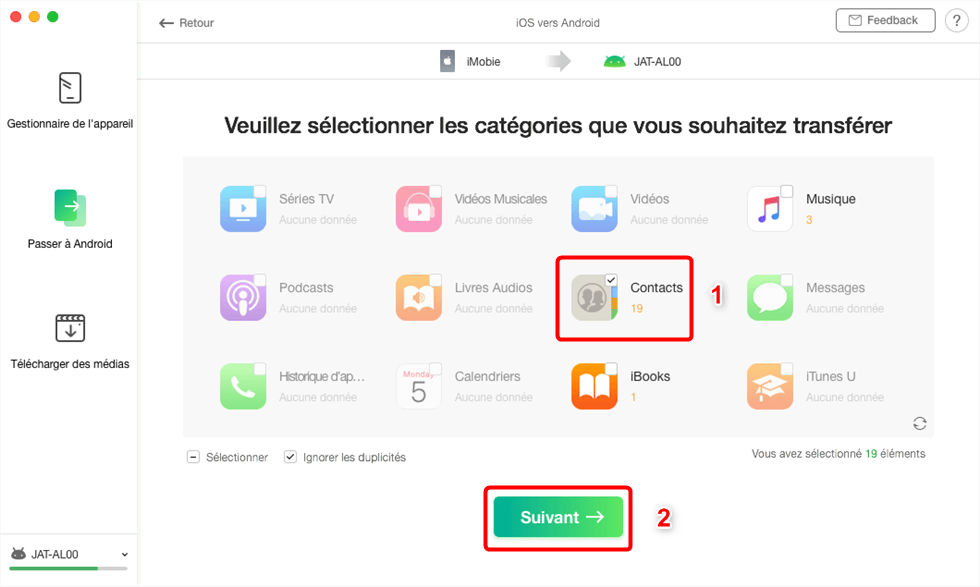
Exporter les contacts iPhone vers Android
2. Envoyer les photos iPhone ver Android via iCloud
Si votre iPhone n’est pas à votre côté, AnyDroid peut vous aider à réaliser envoyer les photos iPhone à Android sans fil. Une fois que vous avez activé la syn de photos iCloud sur iPhone, tout devient simple : Téléchargez l’application AnyDroid et installez le Gestionnaire.
Étape 1 : Ouvrez AnyDroid, puis allez dans la première rubrique “Gestionnaire de l’appareil”. Vous pouvez connecter votre appareil Android via wifi, ou avec un câble USB.
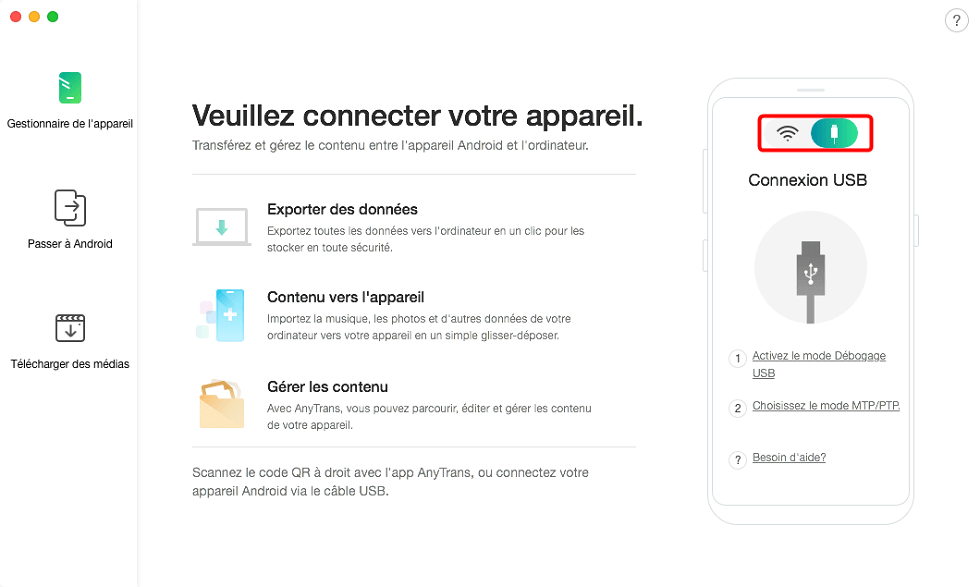
Lancer AnyDroid sur l’ordinateur
Étape 2 :Allez dans “Passer à Android” > Puis “iCloud vers Android” > Et connectez-vous à iCloud avec vos identifiants.
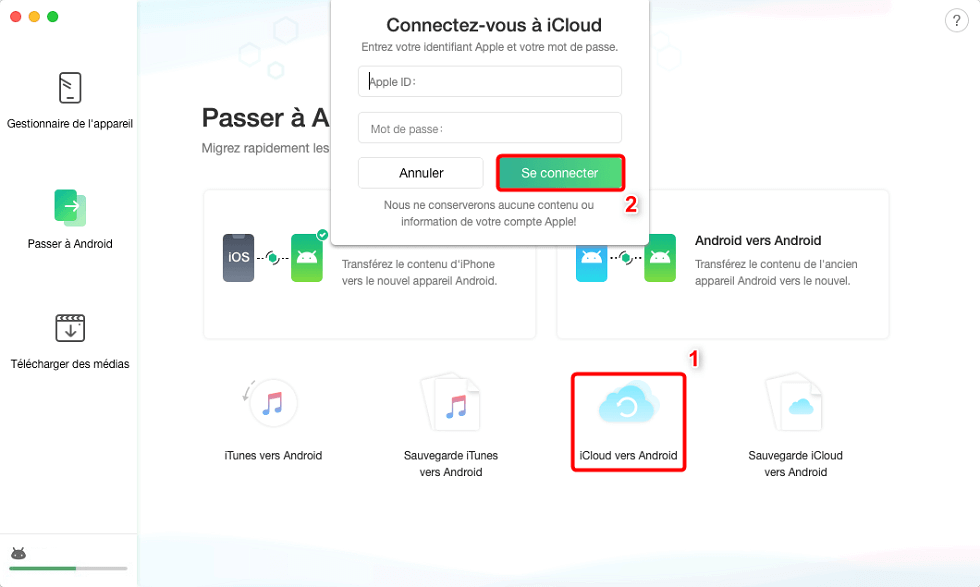
Connectez-vous à iCloud
Étape 3 :Sélectionnez les catégories de données que vous voulez transférer : contacts, photos, vidéos ou calendriers. Ensuite, cliquez sur la flèche verte pour lancer le transfert vers votre Android.
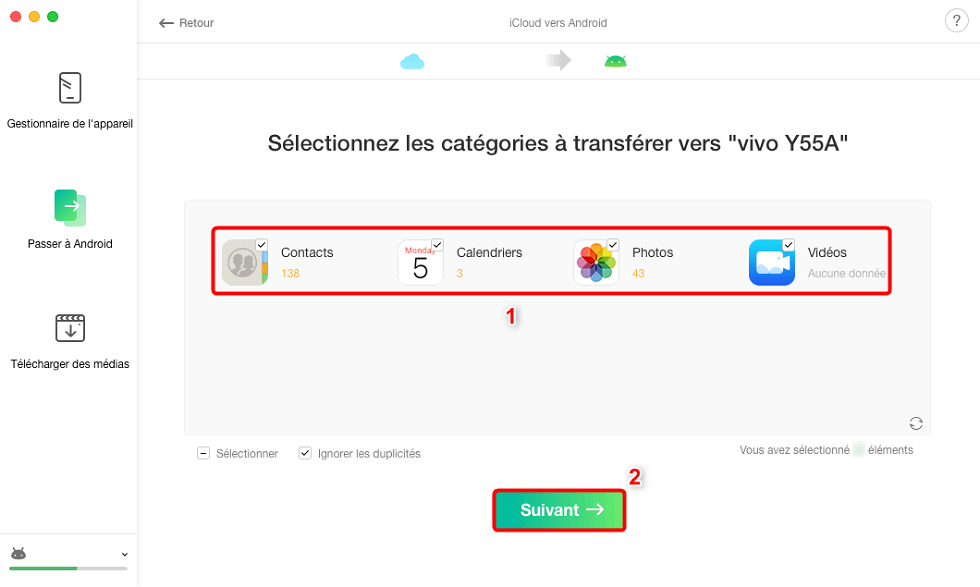
Choisissez vos données à transférer
Conclusion
Si vous avez transféré les photos iPhone vers Android avec succès, veuillez télécharger AnyDroid ici pour faire un essai gratuit. Si vous avez les autres questions ou les problèmes, n’hésitez pas à laisser un commentaire ici. Si ce guide vous le trouvez utile, merci de le partager avec vos amis.
AnyDroid – Transfert parfait iOS à Android
- Il soutien aussi plusieurs des modèles Android comme LG, Samsung, Sony, Google Nuxes, Huawei, etc.
- Prend en charge les photos, contacts, messages, musique, vidéos, podcasts…
- Aucune perte de données pendant le processus de transfert.
Télécharger pour Win100% propre et sécuritaire
Télécharger pour Mac100% propre et sécuritaire
Questions liées aux produits ? Contactez l'équipe Support à trouver une solution >





